
Taula de continguts:
- Autora John Day [email protected].
- Public 2024-01-30 08:14.
- Última modificació 2025-01-23 14:38.


Sempre he estat un gran fan de Legend of Zelda (el meu darrer instructable era una rèplica de la màscara de Majora amb LED intermitents). Volent fer la meva primera impressió en 3D, vaig utilitzar Tinkercad i vaig començar amb alguna cosa senzilla: una caixa / funda. Després de mirar alguns articles guardats a Thingiverse, volia provar de fer una llum nocturna per a la meva filla (amb un toc de la meva tonteria). Així doncs, vaig acabar fent una llum nocturna amb colors de rupia d’Un enllaç al passat.
Exempció de responsabilitat: es tracta d'un art fanàtic: Nintendo és propietària de tots els drets d'autor i marques comercials.
Pas 1: coses que necessitareu
Una llista d'elements que haurem de fer per fer-ho:
- LED vermell d'1 a 5 mm
- 1 - 5mm LED blau
- LED verd d'1 a 5 mm
- 1 - Tauler prototip
- 3 - 220 resistències
- 3 - cables de pont
- 1 - Capçalera micro USB
- 1 - Cable micro USB
- Soldador
-
Impressora 3D
- 3 cobertes de rupies (cortesia de
- 1 base lleugera
- 3 peces Triforce
Pas 2: Circuit
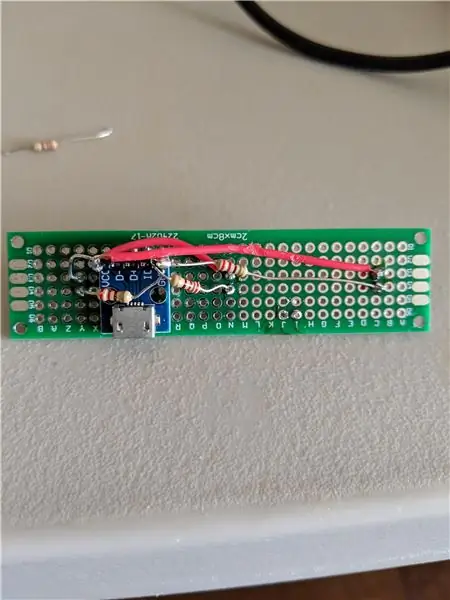
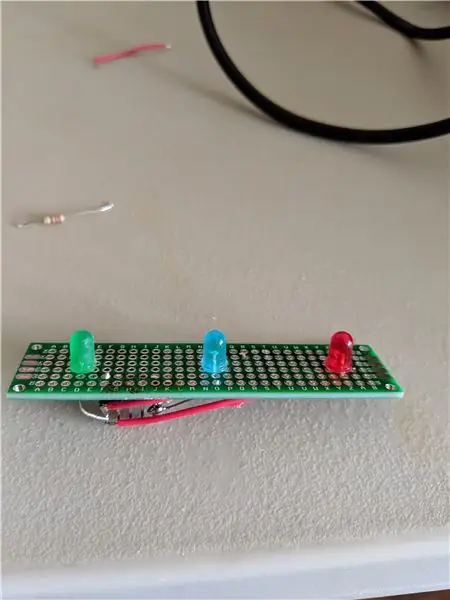
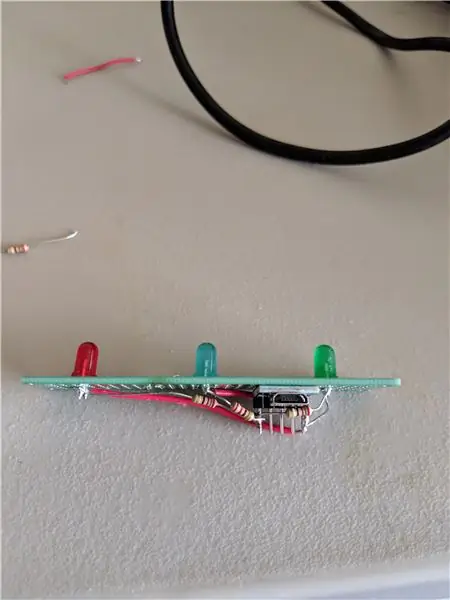
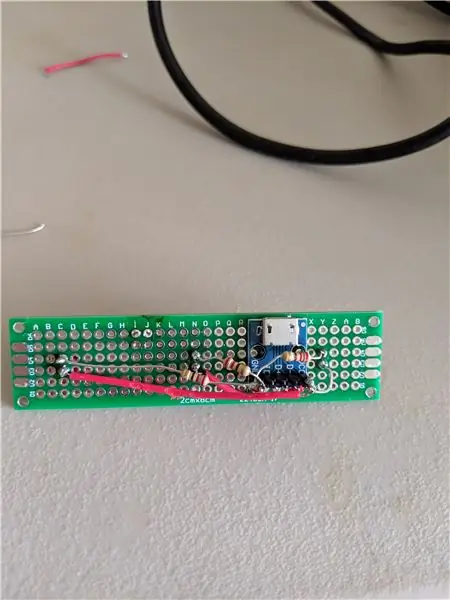
El cablejat és molt senzill. Com que no hi ha cap lògica, només necessitem un circuit molt senzill (no hi ha controladors ni programació implicats). Consulteu les imatges per obtenir una referència visual als passos següents.
- Soldeu els LED a les columnes C, N i Y de la placa prototip
- Soldeu les columnes S-W de la capçalera microUSB
- Connecteu tots els ànodes directament al pin VCC del microUSB
- Soldeu un extrem d’una resistència de 220 al pin càtode del LED i soldeu l’altre extrem directament al pin GND del microUSB.
- Connecteu un cable microUSB per assegurar-vos que tot funciona
Pas 3: imprimiu la base
Vaig imprimir la base a Cura amb la configuració següent per a AnyCubic i3 Mega:
- Velocitat:.2
- Omplir: 5%
- Patró: ZigZag
- Suport: no
- Adhesió de la placa: no
Pas 4: imprimiu i apliqueu el Triforce
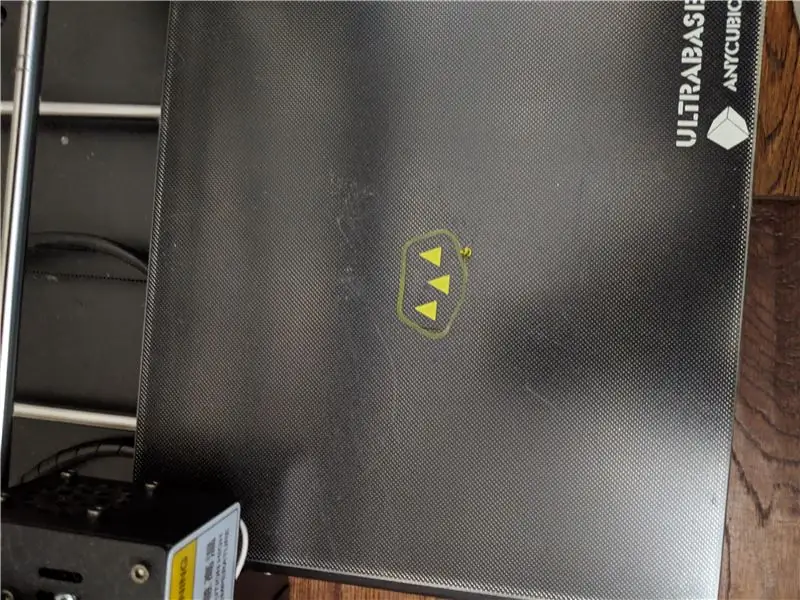
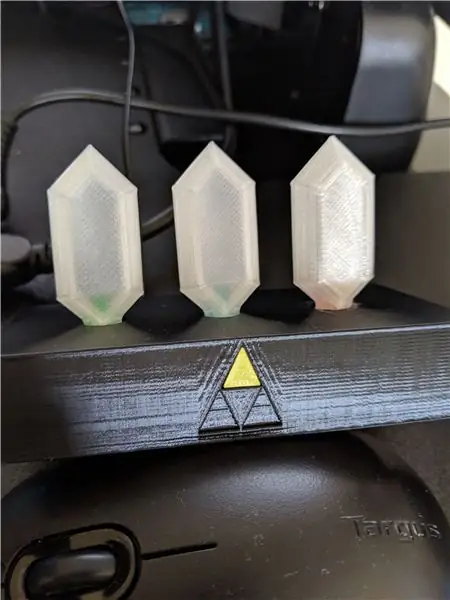
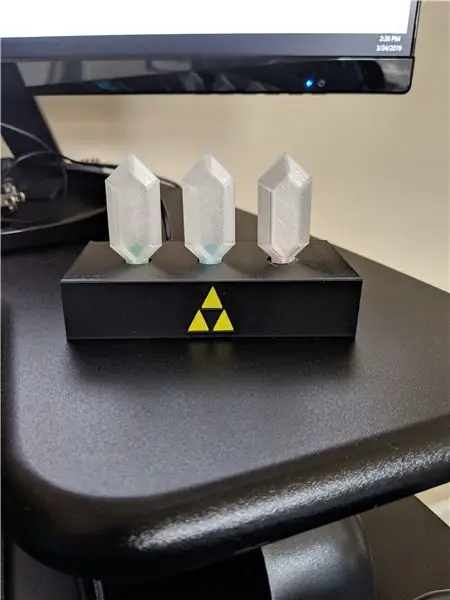
Apliqueu súper cola a les empremtes i afegiu els triangles. Aquests haurien d’encaixar perfectament a les empremtes.
Pas 5: imprimiu les rupies
Aquí podeu trobar els fitxers per imprimir les rupies. Gràcies a TheKretchfoop pel disseny.
Pas 6: ajuntar-lo

La placa de circuit està super-enganxada a la part inferior de la part superior del suport. Col·loqueu el suport cap per avall i deixeu-lo reposar durant la nit. A continuació, apliqueu una mica de superglue a la base interior de la coberta Rupia. Col·loqueu-lo al LED i deixeu-lo veure durant la nit.
Recomanat:
Moonlamp Nightlight: 13 passos (amb imatges)

Moonlamp Nightlight: Aquesta preciosa llum de nit utilitza la meravellosa llum de lluna que podeu trobar aquí https://www.instructables.com/id/Progressive-Detai … Utilitza una placa ESP8266 de baix cost per crear una fantàstica llum de nit que utilitza un 3W LED RGB de Future Eden i pot mostrar
Legend of Zelda Rupee Nightlight (Edició N64): 7 passos (amb imatges)

Legend of Zelda Rupee Nightlight (Edició N64): ho he fet específicament per al concurs Instructables Rainbow. Igual que amb els meus altres projectes, sóc un nerd gegant de Legend of Zelda (Original Rupee Nightlight, Majora's Mask). Amb els comentaris positius de la comunitat Instructables, vaig decidir construir
Mod de controlador de fantasia Zelda: 31 passos (amb imatges)

Mod de controlador de fantasia Zelda: "Ei, algú té un controlador que puc modificar? Cap garantia que no el destruiré. "M'encanta embolicar-me amb coses, així que quan vaig veure el concurs de jocs, el meu primer pensament va ser fer una modificació genial del controlador. Després de demanar petició, em vaig apropiar d’un ferit lleuger
DIY Night Creeper Nightlight: 8 passos (amb imatges)

DIY Night Creeper Nightlight: mai us heu preguntat què hi ha en una enredadera? Què tal si fas la teva pròpia anatomia d’enredadors? Construeix una enredadera USB que brilla. Així és com ho feu
Cofre del tresor de Zelda (amb llums i so): 12 passos (amb imatges)

Zelda Treasure Chest (With Lights & Sound): Hola a tots! Jo era molt fan dels jocs de Legend of Zelda quan era més jove, però crec que gairebé tothom coneix la icònica melodia que sona quan obriu un cofre al joc. sona tan màgic! En aquest instructiu us mostraré ho
